
พอดีจะเขียนบทความเกี่ยวกับพริ้นเตอร์นิดหน่อย ก็เลยต้องติดตั้งพริ้นเตอร์ ก็เลยถือโอกาสทำเป็นบทความใหม่ซะเลย ใครที่ทำเป็นอยู่แล้วก็สามารถข้ามบทความนี้ไปได้เลยครับ
พริ้นเตอร์ที่จะเอามาลงในครั้งนี้ จะเป็นยี่ห้อ Epson รุ่น L360 ซึ่งปัจจุบันเลิกผลิตไปแล้ว สามารถหาซื้อได้ในตลาดมือสอง สำหรับคนที่ใช้พริ้นเตอร์รุ่นอื่นที่เป็นยี่ห้อเดียวกันนี้ก็พอจะใช้เป็นแนวทางได้
ภาพที่ใช้ในบทความนี้ เป็นของ Microsoft Windows 10 version 2018
ก่อนการติดตั้ง อย่าเพิ่งเสียบสาย USB ของพริ้นเตอร์เข้ากับคอมพิวเตอร์นะครับ รวมทั้งอย่าเพิ่งเปิดสวิทซ์พริ้นเตอร์ แต่ถ้าทำไปแล้วก็ไม่ต้องตกใจ ก็ให้ปิดสวิทซ์พริ้นเตอร์ไปก่อน ภาพที่ปรากฎบนหน้าจอคอมพิวเตอร์อาจจะแตกต่างจากภาพในบทความนี้ แต่ก็ยังสามารถติดตั้งได้
เนื่องด้วย พริ้นเตอร์รุ่นนี้เป็นรุ่นที่เลิกผลิตแล้ว ก็เลยคิดเหมาเอาว่าพริ้นเตอร์ของทุกท่านล้วนเคยผ่านการใช้งานมาก่อน แกะกล่อง เติมหมึกมาเรียบร้อยแล้ว เพียงแค่ติดตั้งไดร์เวอร์ลงในเครื่องใหม่เท่านั้น
1. เรียกใช้โปรแกรมติดตั้ง
1.1 ถ้ามีแผ่น CDROM ที่แถมมาพร้อมพริ้นเตอร์ ก็ให้ใส่ลงในคอมพิวเตอร์ ไฟล์ติดตั้งจะมีชื่อว่า InstallNavi.exe
1.2 ถ้าคอมพิวเตอร์ที่ต้องการติดตั้งโปรแกรมไม่มี CDROM ก็สามารถถ่ายโปรแกรมใส่ USB Flash Drive มาจากเครื่องอื่นก็ได้
1.3 ถ้าเป็นไฟล์ไดร์เวอร์ที่ดาวน์โหลดจากอินเตอร์เน็ตก็อาจจะมีชื่อไฟล์อื่นๆ หรืออาจจะมีวิธีติดตั้งที่แตกต่างกันเล็กน้อย
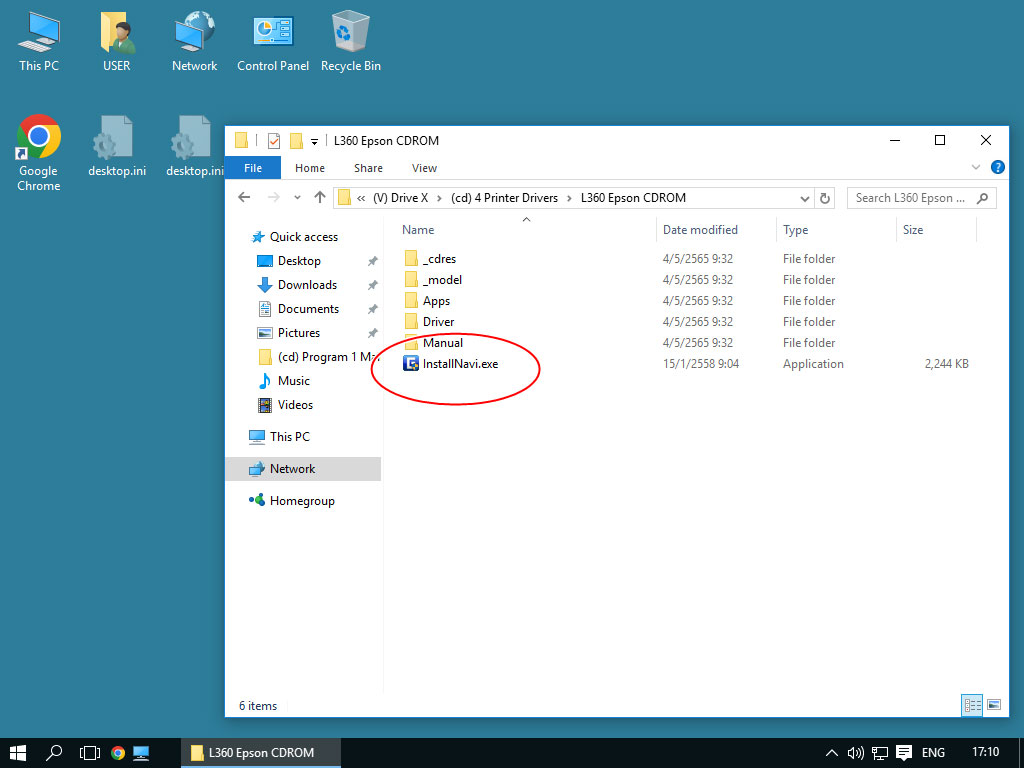
2. ข้อตกลงการใช้โปรแกรม (เชื่อว่าผู้ใช้งาน 99.99% ไม่เคยอ่าน)
2.1 ทำเครื่องหมายไว้หน้าหัวข้อ "ฉันยอมรับ"
2.2 คลิกปุ่ม "ถัดไป"
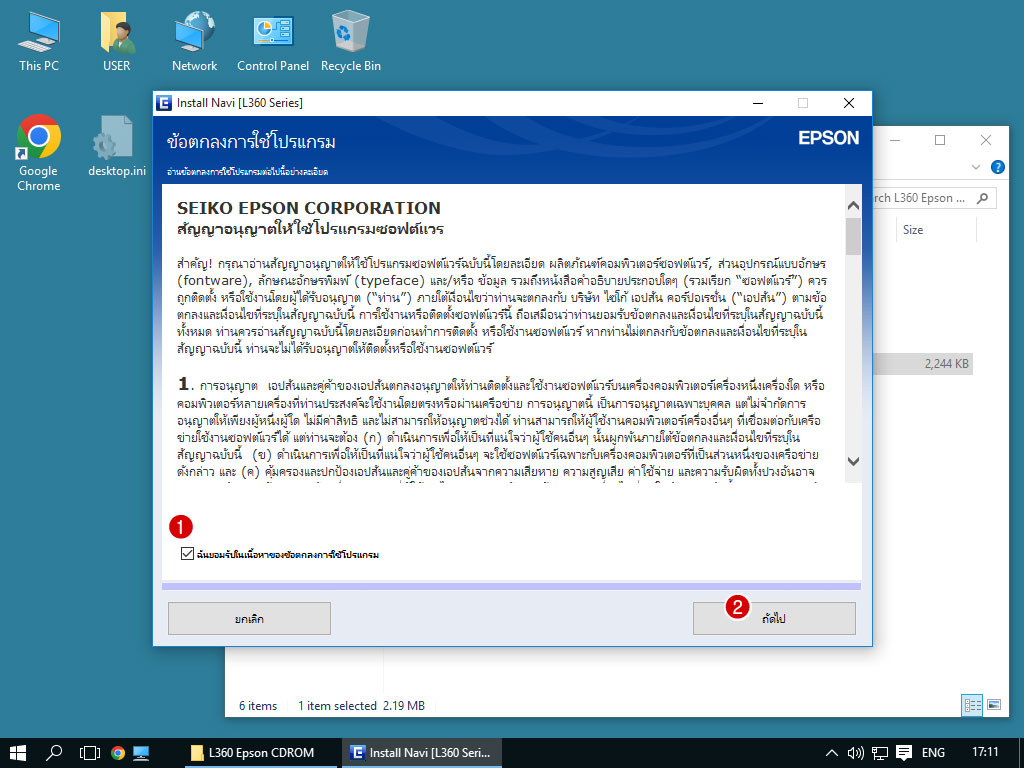
3. ตัวเลือกการติดตั้งซอฟต์แวร์
3.1 เอาเครื่องหมายออกจากหัวข้อ "ติดตั้งเวอร์ชั่นล่าสุด"
3.2 เอาเครื่องหมายออกจากหัวข้อ "การตรวจสอบสถานะผลิตภัณฑ์และการอัพเดทอัตโนมัติ"
3.3 คลิกปุ่ม "ถัดไป"
(ในความเป็นจริงแล้ว คุณสามารถเลือกให้มันติดตั้งเป็นเวอร์ชั่นล่าสุดก็ได้ แต่วิธีการติดตั้งอาจจะเปลี่ยนไป)
(คุณสามารถข้ามการอัพเดทไปก่อน แล้วค่อยอัพเดทภายหลังก็ได้)
(กรณีที่มีการแชร์พริ้นเตอร์ให้เครื่องอื่นๆในเครือข่าย หลังอัพเดทแล้ว เครื่องที่ได้รับแชร์อาจจะต้องถอนออกแล้วติดตั้งใหม่)
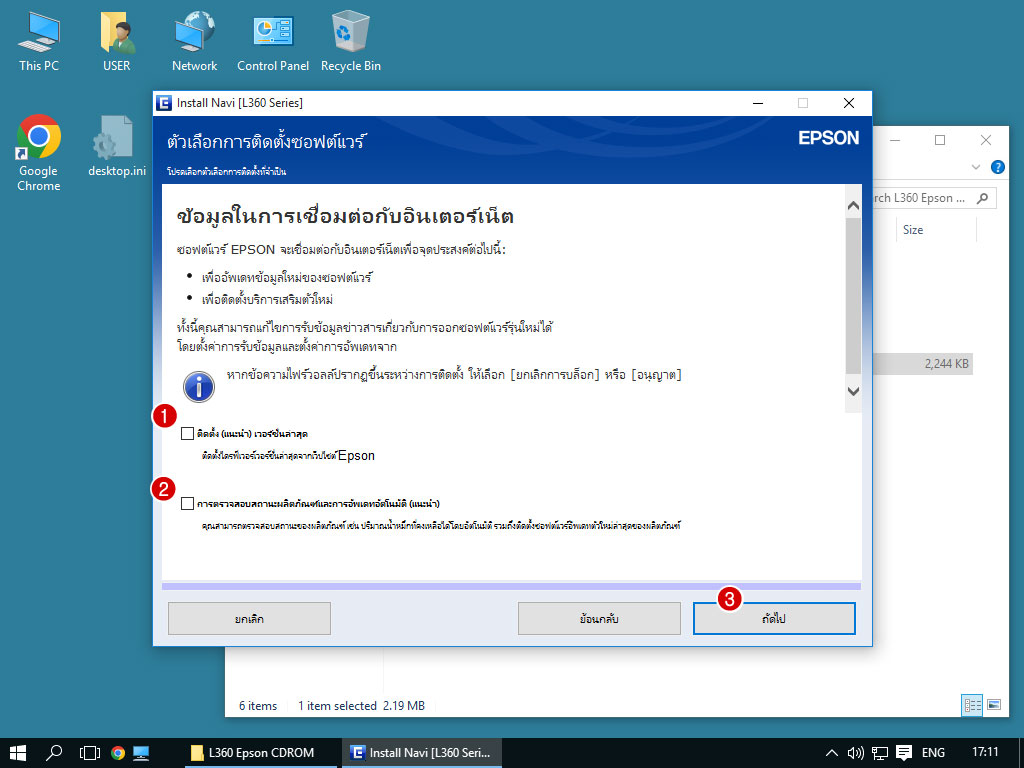
4. ถามโน่นถามนี่เยอะแยะ ถ้าว่างก็อ่านดูได้ความรู้ แต่ถ้ารีบก็คลิกปุ่ม "ถัดไป" คลิกไปเรื่อยๆจนกว่ามันจะไม่ให้เราคลิก
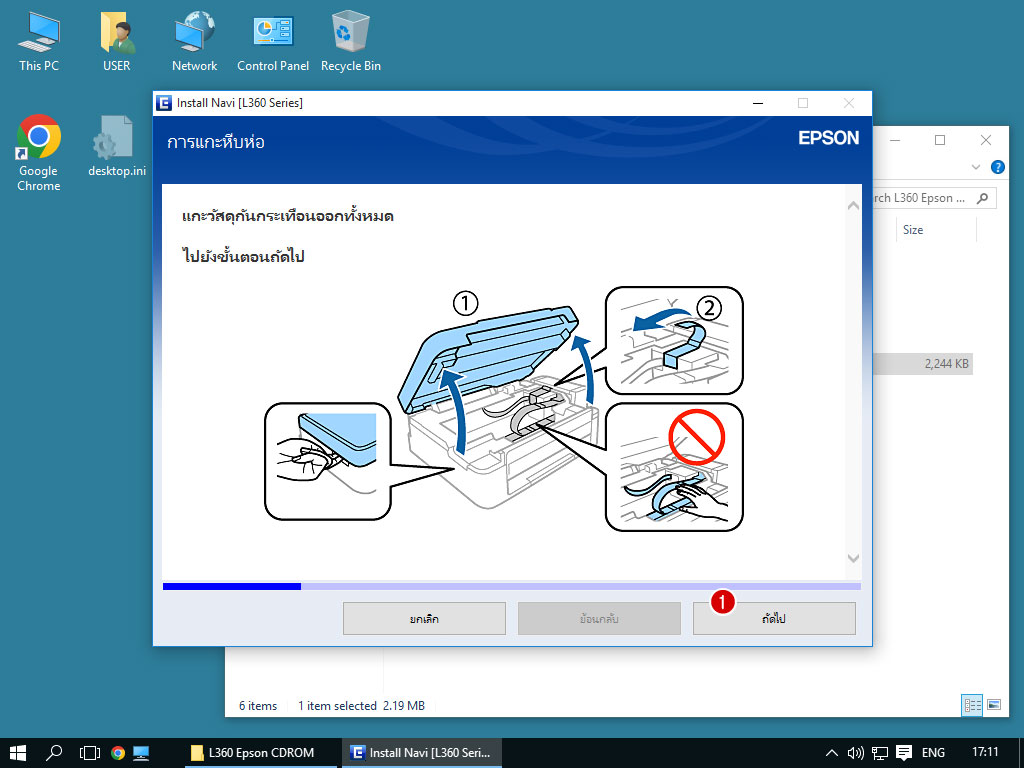
5. การชาร์จหมึก
5.1 ถ้าพริ้นเตอร์ของคุณได้เติมหมึกไว้เรียบร้อยแล้ว ทำเครื่องหมายไว้ที่ "I have finished filling ink into the ink tanks"
5.2 คลิกปุ่ม "ถัดไป"
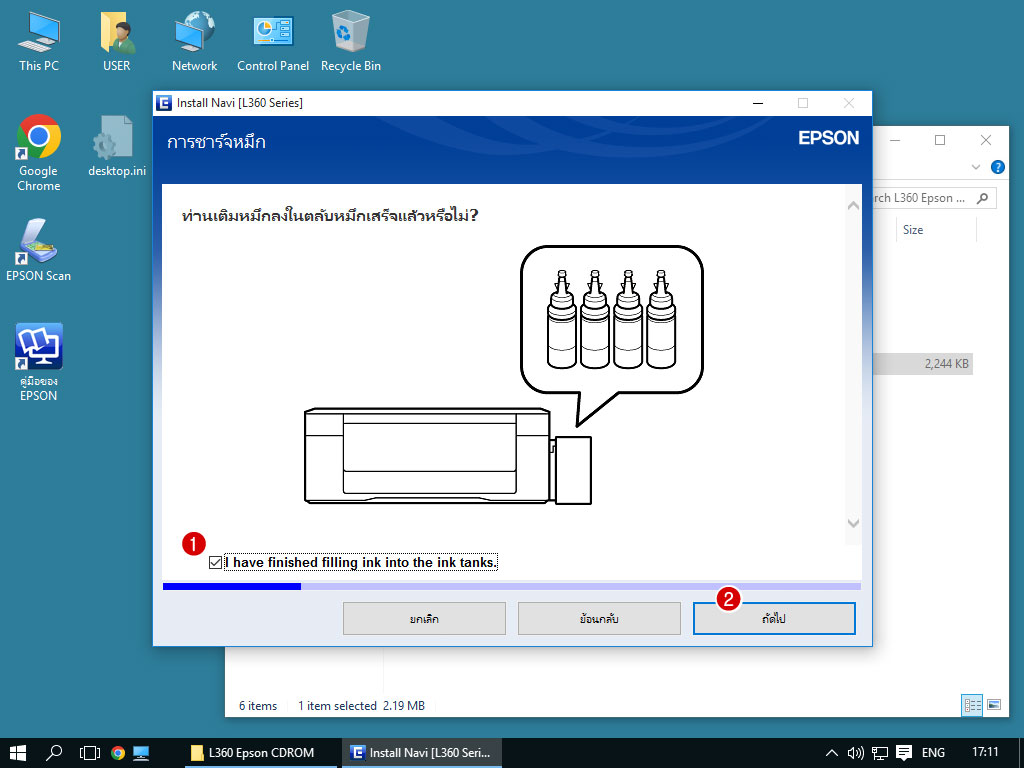
6. ถามโน่นถามนี่อีกแล้ว เราก็คลิกปุ่ม "ถัดไป" จนกว่ามันจะไม่ให้เราคลิก
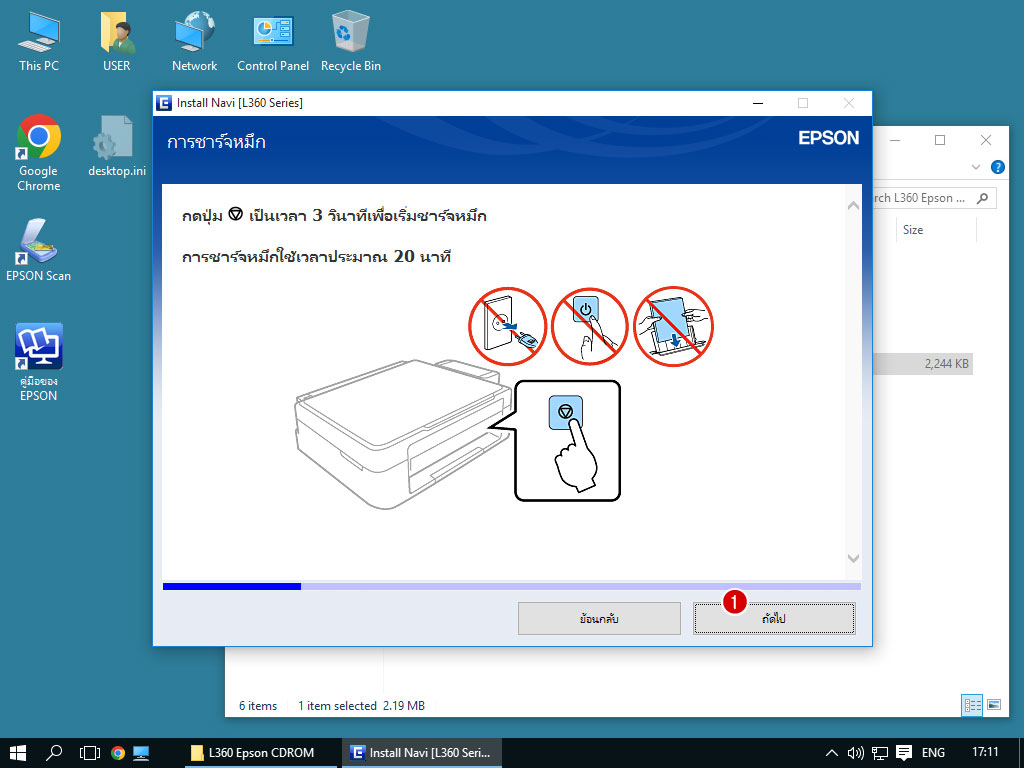
7. เชื่อมต่อผ่านสาย USB
7.1 ถึงตอนนี้ ให้เสียบสายพริ้นเตอร์ และเปิดเครื่องพริ้นเตอร์ได้เลย
7.2 แต่ถ้าคนที่เสียบสายและเปิดเครื่องพริ้นเตอร์อยู่แล้ว ให้ปิดสวิทซ์ก่อน แล้วเปิดใหม่
7.3 สำหรับผู้ที๋ยังไม่พร้อมจะเชื่อมต่อพริ้นเตอร์ตอนนี้ ให้ทำเครื่องหมายไว้ที่ "เชื่อมต่อเครื่องพิมพ์ของท่านในภายหลัง"
7.4 พร้อมแล้วก็คลิกปุ่ม "ถัดไป"
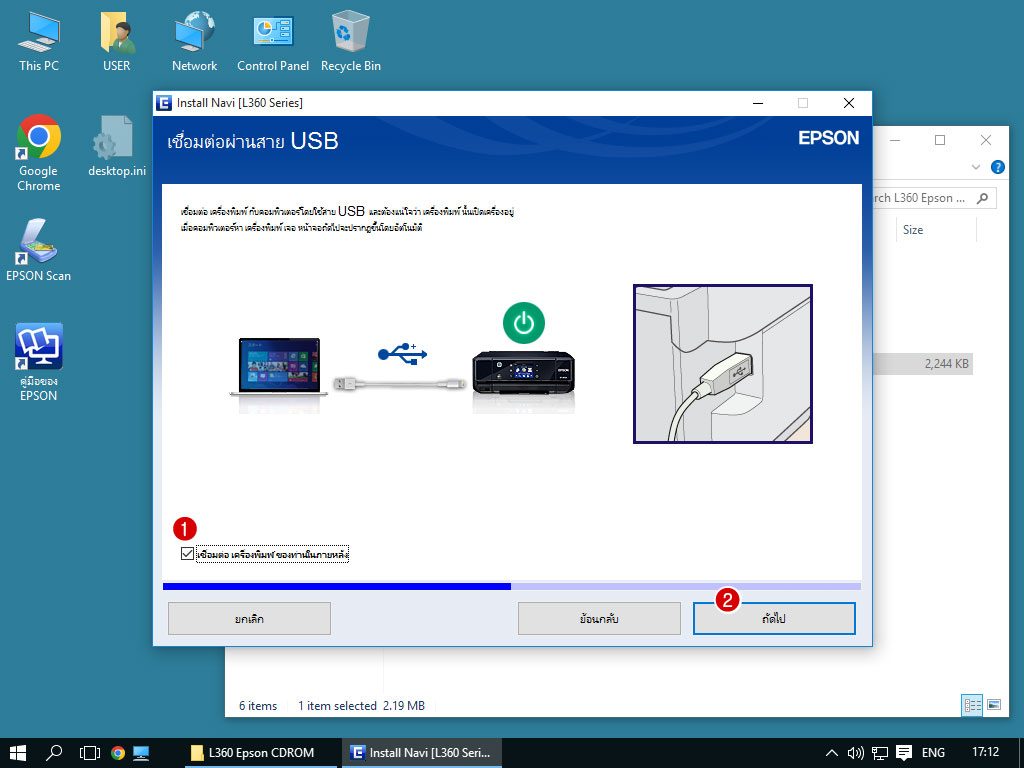
8. การติดตั้งเสร็จสมบูรณ์
8.1 คลิกปุ่ม "เสร็จสิ้น"
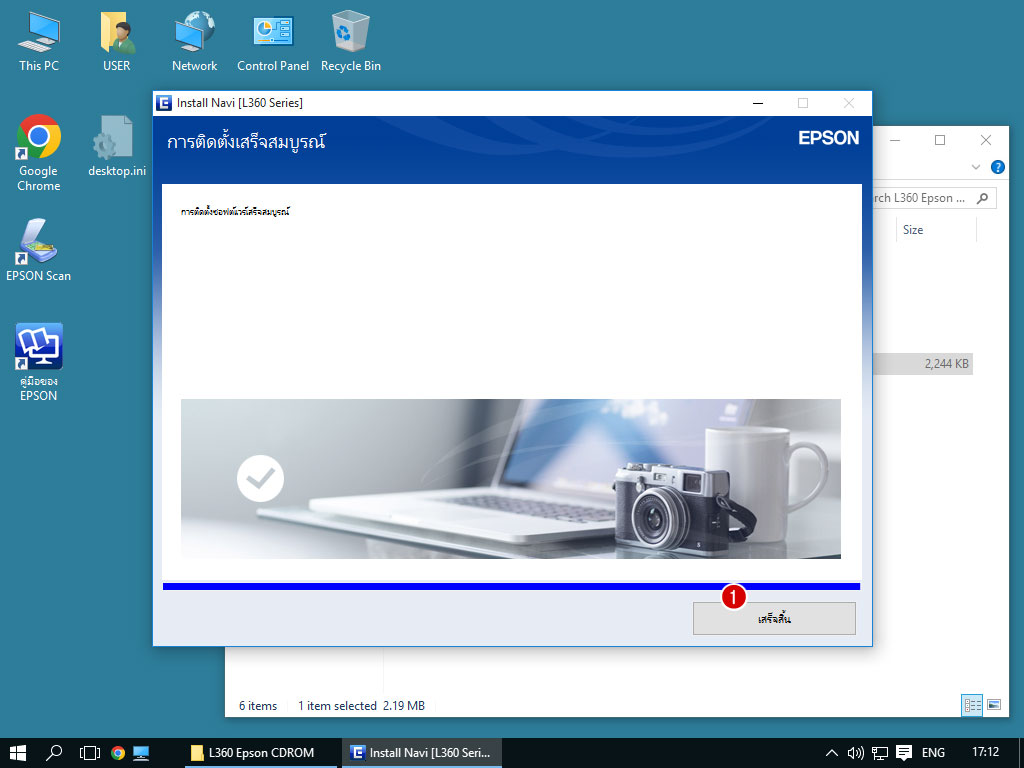
9. ทดลองเปิดที่ Control Panel >> Device and Printers
สำหรับคนที่ทำเครื่องหมายที่ "เชื่อมต่อเครื่องพิมพ์ของท่านในภายหลัง" อาจจะยังมองไม่เห็นพริ้นเตอร์
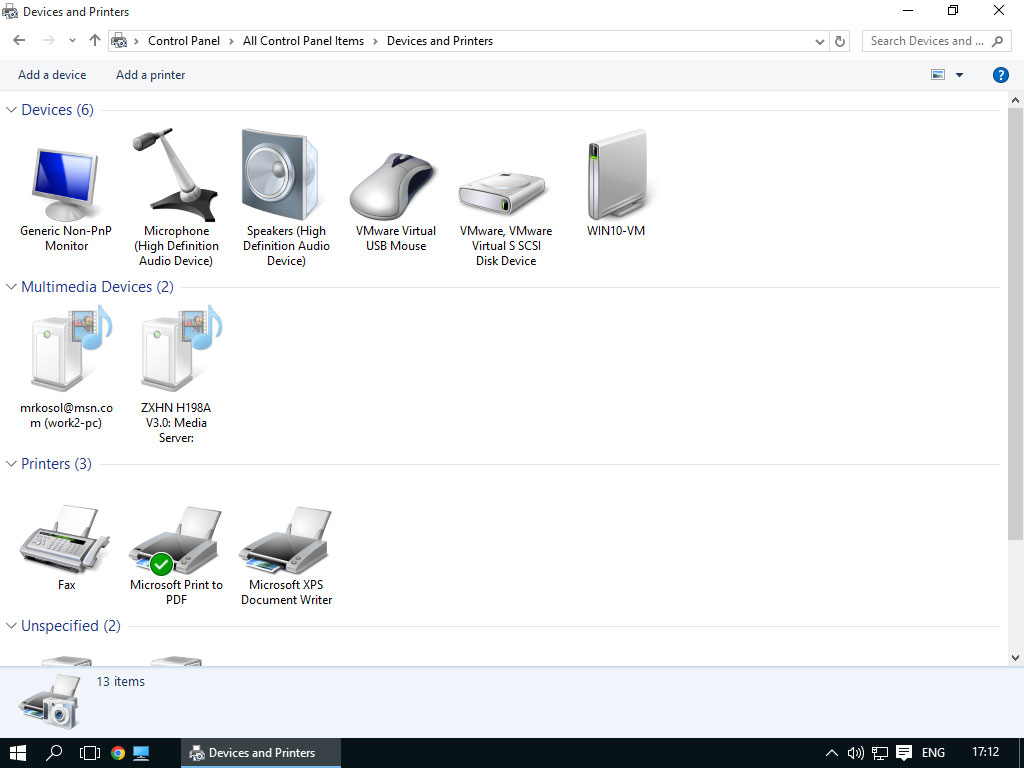
10. เมื่อเราเสียบสาย USB และเปิดสวิทซ์ของพริ้นเตอร์ให้เริ่มทำงาน คอมพิวเตอร์ก็จะเริ่มทำความรู้จักกับพริ้นเตอร์โดยอัตโนมัติ
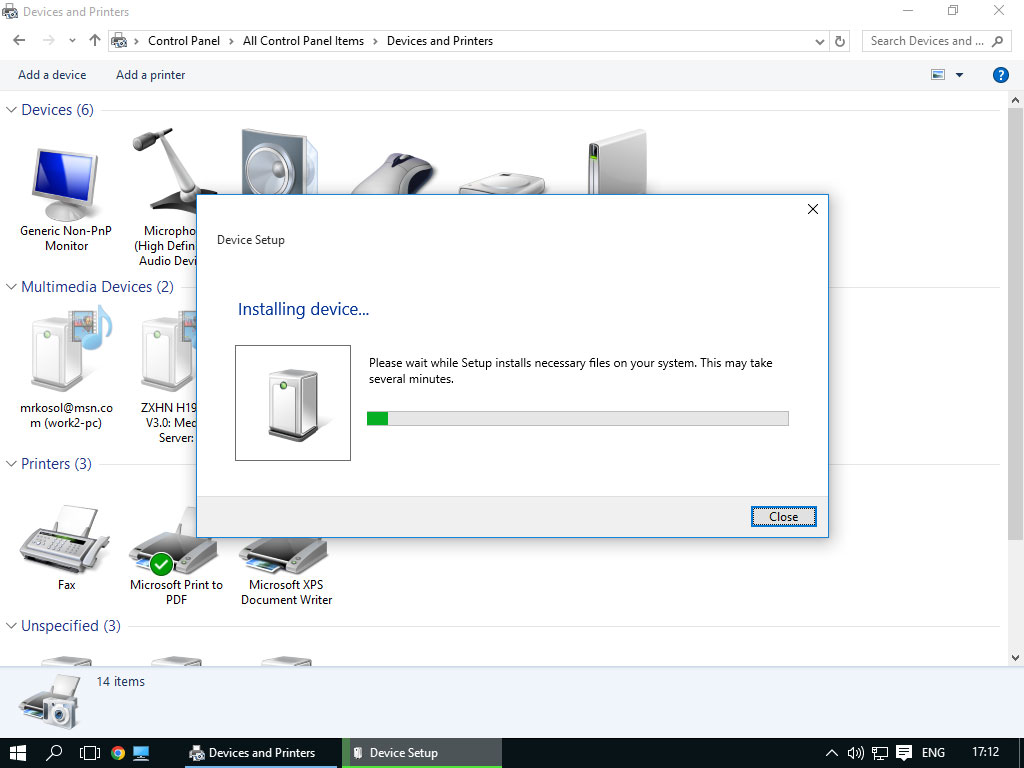
11. เมื่อคอมพิวเตอร์กับพริ้นเตอร์เชื่อมต่อกันเรียบร้อยแล้ว จะปรากฎภาพของพริ้นเตอร์ขึ้นมา
11.1 ภาพพริ้นเตอร์ที่แสดงขึ้นมาอาจจะไม่สวยงามเหมือนในตัวอย่าง แต่ไม่ต้องตกใจ ทิ้งไว้ซักชั่วโมง เดี๋ยวมันก็จะปรับให้ถูกต้องเอง
11.2 หลายท่านอาจจะสังเกตุได้ว่า พริ้นเตอร์ที่เพิ่งติดตั้งไปนั้นไม่ได้ถูกกำหนดไว้เป็นเครื่องพิมพ์หลัก นั่นหมายความว่า หากท่านสั่งพิมพ์งาน งานพิมพ์อาจจะไปออกที่เครื่องอื่น
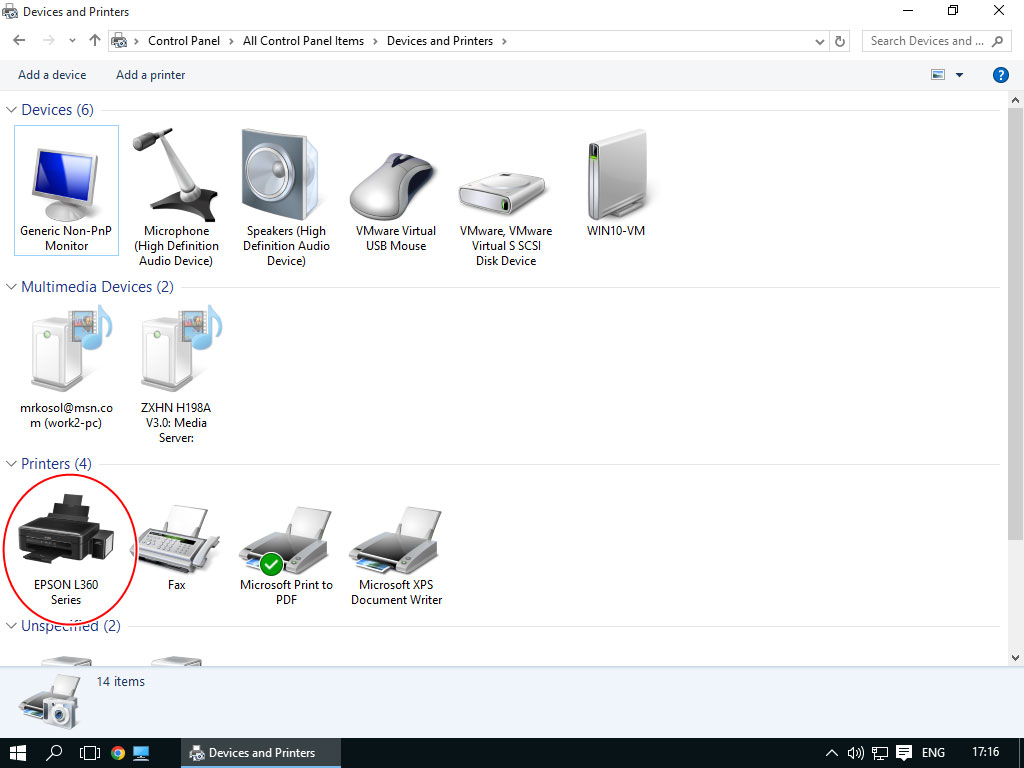
12. คลิกขวาที่รูปพริ้นเตอร์ที่เราต้องการ แล้วเลือกหัวข้อ Set as default printer
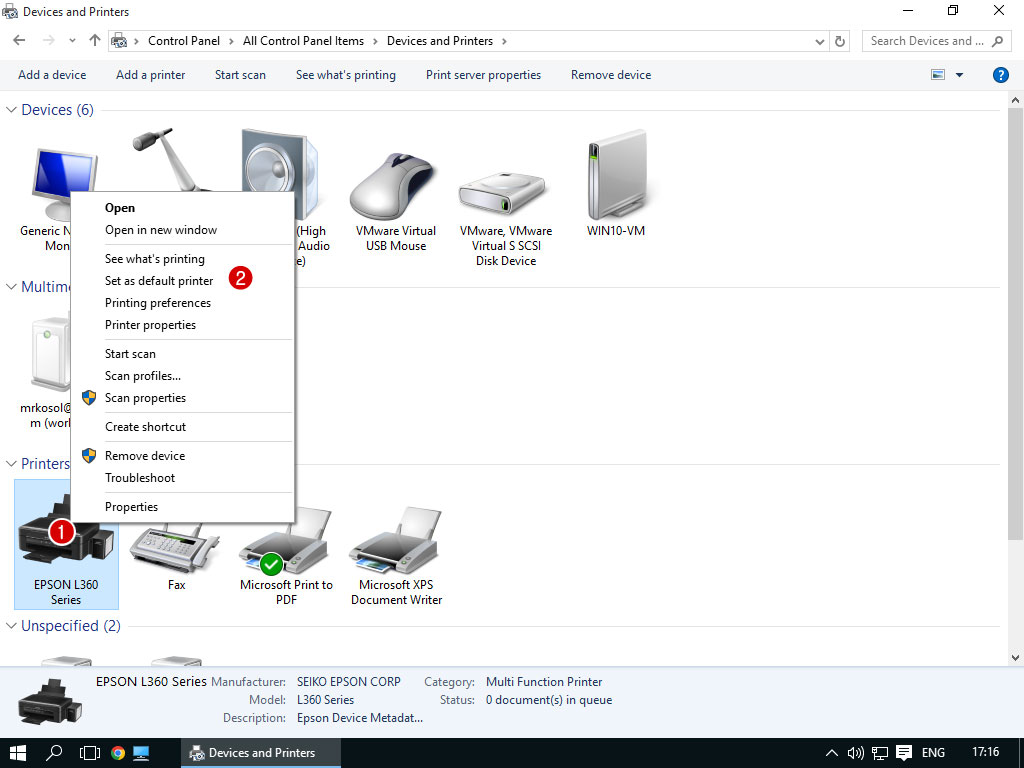
13. ถ้าทุกอย่างถูกต้อง สัญลักษณ์เครื่องพิมพ์หลัก (เครื่องหมายถูกสีเขียว) จะย้ายจากเครื่องอื่นมาที่พริ้นเตอร์ใหม่ของเรา
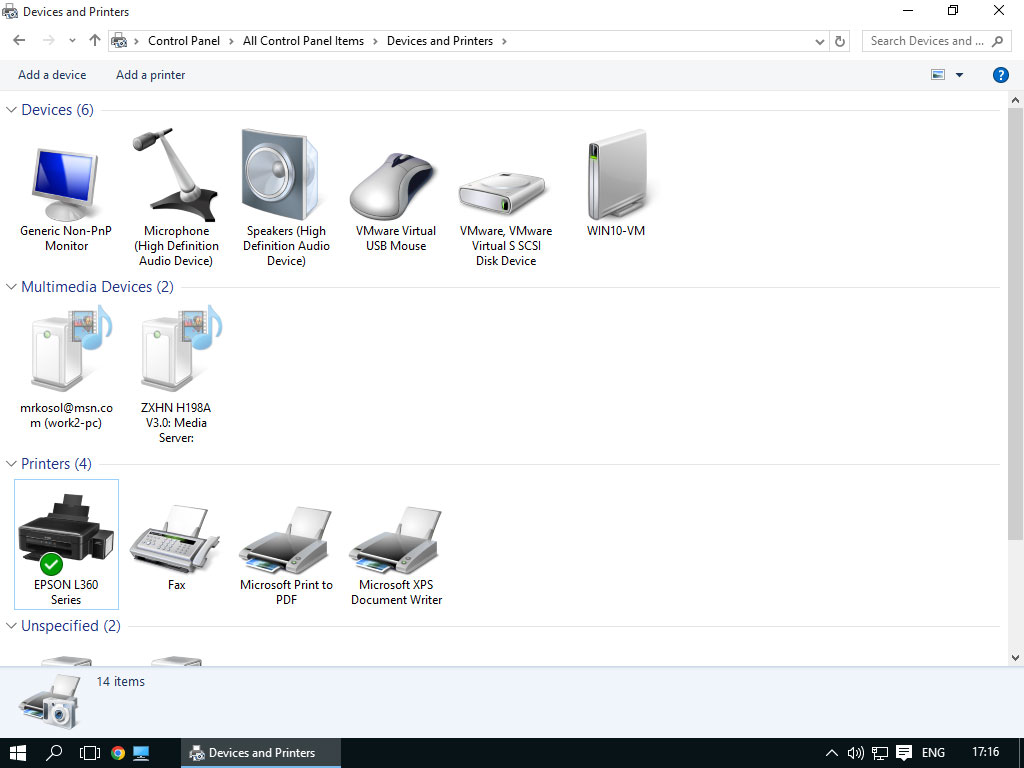
14. ที่จริง ยังควรจะตั้งค่าอะไรอีกนิดหน่อย แต่อย่างไรก็ตาม พริ้นเตอร์ของเราก็พร้อมจะทำงานแล้วครับ
